新手必读,手把手教你如何正确安装驱动程序
在计算机的世界里,驱动程序就像是连接硬件与操作系统的桥梁,无论是显卡、声卡还是打印机,想要让它们正常工作,都离不开正确的驱动程序支持,对于很多电脑新手来说,“安装驱动”这四个字可能显得有些抽象甚至让人头疼,本篇文章将从零开始,带你一步步了解驱动程序是什么、为什么要安装驱动程序以及如何正确地安装驱动程序,帮助你轻松掌握这项技能。
什么是驱动程序?
驱动程序(Driver)是一种使计算机系统能够与硬件设备进行通信的软件程序,就是为了让操作系统能够识别和控制硬件设备而存在的软件,你想使用新买的打印机打印文件,那么就需要安装打印机的驱动程序,这样操作系统才能知道如何控制打印机工作。
为什么需要安装驱动程序?
1、硬件兼容性:不同的硬件设备有不同的工作原理和技术标准,操作系统本身并不认识所有的硬件设备,因此需要通过驱动程序来实现对特定硬件的支持。
2、功能最大化:驱动程序不仅可以帮助操作系统识别硬件,还能发挥出硬件的最佳性能,显卡驱动可以开启硬件加速功能,提升游戏或图形处理软件的运行效率。
3、错误修复与更新:随着技术的发展,硬件可能会出现一些已知问题或新的特性,通过更新驱动程序,可以修复这些问题并增加新功能。
如何获取驱动程序?
获取驱动程序有以下几个途径:
1、官方网站:最安全、最可靠的方式是从制造商的官方网站下载驱动程序,这样可以确保获得最新、最适配的版本。
2、随附光盘/USB:部分高端设备会随产品附带驱动程序光盘或USB,方便用户直接安装。
3、第三方平台:虽然使用起来比较方便,但由于来源复杂,存在一定的风险,如果选择这种方式,请务必确认平台的可信度。
如何安装驱动程序?
我们将详细介绍几种常见的驱动安装方法。
1. 通过官方提供的安装程序安装
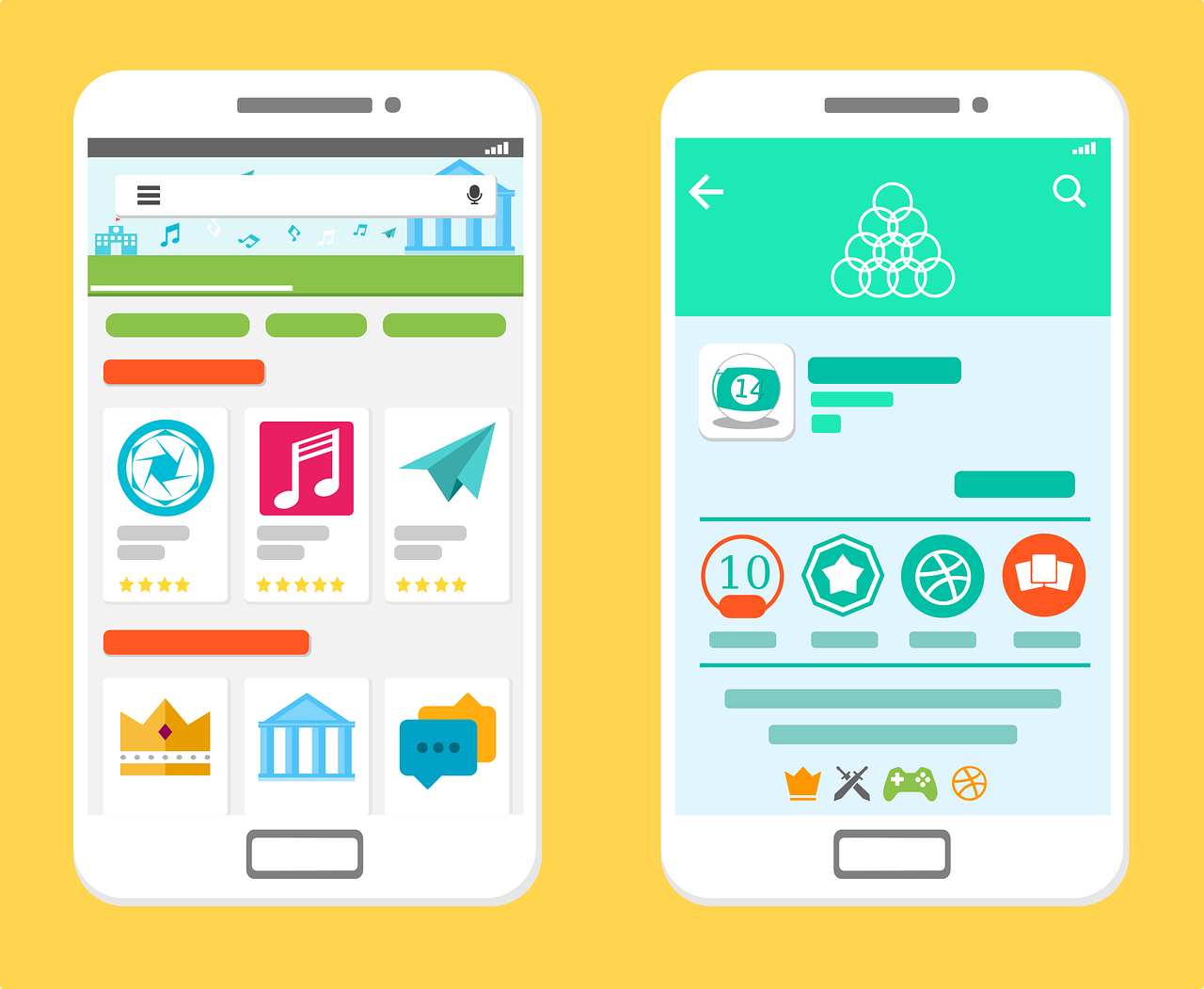
大多数情况下,官方网站提供的驱动程序都会自带安装程序,只需要按照提示步骤操作即可完成安装。
下载:前往硬件制造商的官方网站,在“支持”或“下载中心”等栏目找到对应型号的产品,下载最新的驱动程序。
解压:将下载好的压缩包解压到指定位置。
运行:双击解压后的安装程序,按照提示完成安装过程。
2. 手动更新驱动程序
如果你不希望通过安装程序来进行驱动安装,也可以选择手动更新的方式。
打开设备管理器:在Windows系统中,可以通过搜索框输入“设备管理器”来快速打开。
定位设备:找到需要更新驱动的硬件设备,显示适配器”下的显卡。
右键更新:右键点击对应的硬件设备,选择“更新驱动程序”,然后根据提示选择自动搜索或浏览计算机查找驱动程序。
3. 使用第三方驱动更新工具
对于不太熟悉电脑操作的用户来说,使用第三方驱动更新工具也是一个不错的选择,这些工具通常会自动检测系统中的硬件,并提供相应的驱动更新选项。
选择工具:市面上有许多优秀的第三方驱动更新工具,如Driver Booster、Snappy Driver Installer等。
扫描硬件:安装并运行所选工具,启动后会自动扫描系统中的硬件设备。
更新驱动:根据扫描结果,选择需要更新的驱动程序,点击更新按钮即可。
注意事项
在安装驱动过程中,还有一些小细节需要注意:
1、备份数据:安装驱动前建议先备份重要数据,以免意外情况导致数据丢失。
2、关闭不必要的程序:安装过程中尽量关闭其他应用程序,以减少冲突的可能性。
3、重启计算机:安装完成后,最好重启计算机一次,以确保驱动程序能够生效。
4、定期检查更新:为了保证硬件的最佳性能,建议定期检查并更新驱动程序。
通过上述介绍,相信你已经掌握了安装驱动程序的基本知识和技巧,正确安装驱动不仅能提高硬件性能,还能避免许多潜在的问题,希望每位用户都能轻松享受科技带来的便利!
就是关于安装驱动程序的全部内容了,希望能对你有所帮助!如果你有任何疑问或想了解更多相关内容,请随时留言交流哦!






195 条评论